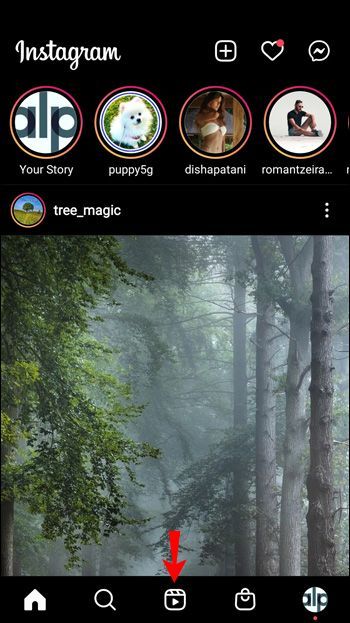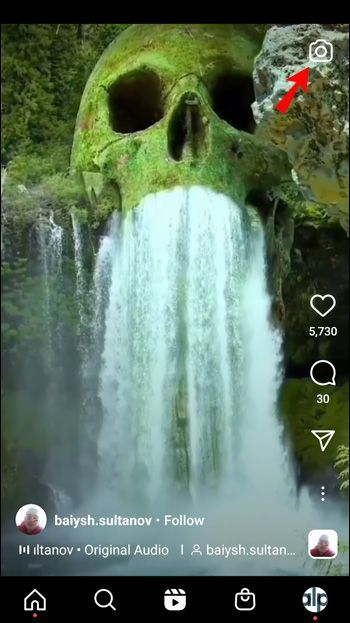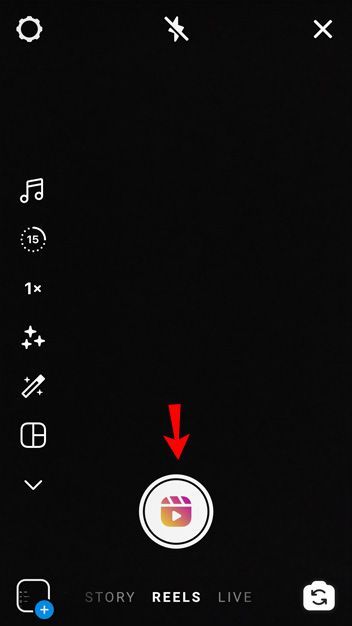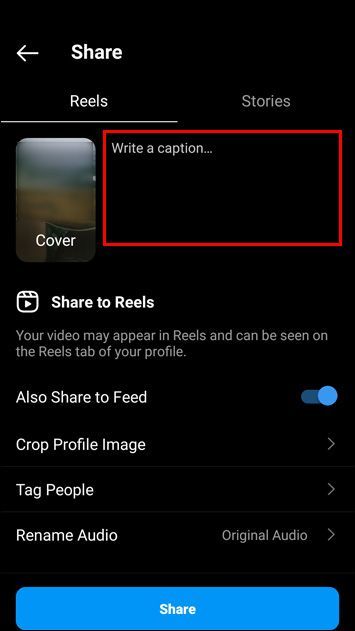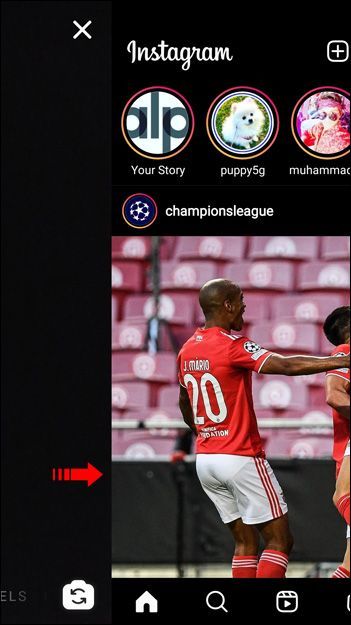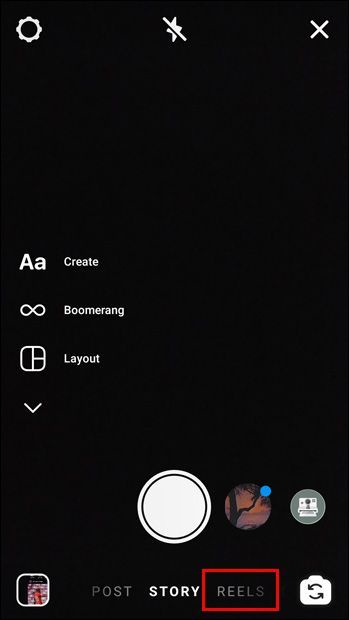सबसे लोकप्रिय फोटो-शेयरिंग ऐप में से एक होने के अलावा, इंस्टाग्राम आपको लघु वीडियो बनाने की अनुमति देता है जिसे आप बाद में टिकटॉक और अन्य सोशल मीडिया प्लेटफॉर्म पर साझा कर सकते हैं। लेकिन उनकी एक महत्वपूर्ण विशेषता यह है कि वे अपनी अवधि में सीमित हैं। हालाँकि, इस सुविधा को शुरू में पेश किए जाने के बाद से इंस्टाग्राम रील के लिए अनुमत अधिकतम समय अवधि बदल गई है।

यदि आप सोच रहे हैं कि इंस्टाग्राम रील्स की अधिकतम समय अवधि अब क्या है, तो आगे न देखें। यह लेख आपको वह सब कुछ सिखाएगा जो आपको Instagram द्वारा प्रदान की गई इस सुविधा के बारे में जानने के लिए आवश्यक है।
इंस्टाग्राम रील की अधिकतम लंबाई क्या है?
इंस्टाग्राम रील्स की वर्तमान अधिकतम लंबाई 60 सेकंड है। इससे पहले, अधिकतम लंबाई 30 सेकंड थी, लेकिन इंस्टाग्राम ने टिकटॉक से प्रतिस्पर्धा के कारण इसे बढ़ाने का फैसला किया। प्लेटफॉर्म के सबसे बड़े प्रतिस्पर्धियों में से एक टिकटॉक ने हाल ही में वीडियो की समय सीमा को बढ़ाकर 3 मिनट कर दिया है। इसलिए, इंस्टाग्राम ने बाजार में प्रतिस्पर्धी बने रहने के लिए लंबाई बढ़ाने का फैसला किया।
60-सेकंड की रील बनाने की क्षमता उन रचनाकारों को अनुमति देती है जो टिकटोक और अन्य लोकप्रिय ऐप से मौजूदा सामग्री का उपयोग करते हैं, इसे इंस्टाग्राम पर भी पोस्ट कर सकते हैं। निर्माता एक ही सामग्री को साझा करके अपने अनुयायियों के आधार को कई प्लेटफार्मों पर बढ़ा सकते हैं।
Instagram रीलों के साथ अधिक अनुयायियों को आकर्षित करें
जितना अधिक आप Instagram रीलों के बारे में जानते हैं, उतना ही अधिक अनुयायियों को आकर्षित करने के लिए यह फायदेमंद है। आप इसका उपयोग एक नया चलन शुरू करने, अन्य ऐप्स से सामग्री साझा करने आदि के लिए कर सकते हैं।
जैसा कि पहले उल्लेख किया गया है, Instagram रील छोटे, रोमांचक वीडियो हैं जिन्हें आप अपने दर्शकों को जोड़ने के लिए बना सकते हैं। वे आमतौर पर ट्यूटोरियल रिकॉर्ड करने, व्यंजनों को प्रदर्शित करने या किसी उत्पाद या सेवा के बारे में अधिक जानकारी प्रदान करने के लिए उपयोग किए जाते हैं। रील बनाते समय, Instagram आपको सर्वोत्तम प्रभाव प्राप्त करने के लिए विभिन्न प्रकार के टूल का उपयोग करने की अनुमति देता है। उदाहरण के लिए, आप अपनी रीलों में एक गाना जोड़ सकते हैं, विभिन्न प्रभाव, गति समायोजित कर सकते हैं, आदि।
आप अपने कैमरे से रील रिकॉर्ड कर सकते हैं या वीडियो अपलोड कर सकते हैं। इसके अलावा, आप इसे क्लिप की एक श्रृंखला में रिकॉर्ड कर सकते हैं।
इंस्टाग्राम रील्स कैसे बनाएं
यदि आपने पहले कभी Instagram रील नहीं बनाई है, तो आपको यह जानकर खुशी होगी कि यह एक सरल प्रक्रिया है। चाहे आप iPhone या Android डिवाइस का उपयोग कर रहे हों, रील बनाने के लिए नीचे दिए गए चरणों का पालन करें:
- इंस्टाग्राम ऐप खोलें।

- रील आइकन पर टैप करें। यह निचले मेनू में मध्य चिह्न है।
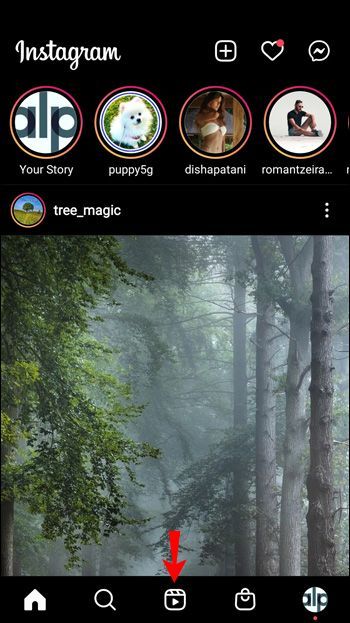
- टॉप-राइट कॉर्नर पर कैमरा आइकन पर टैप करें।
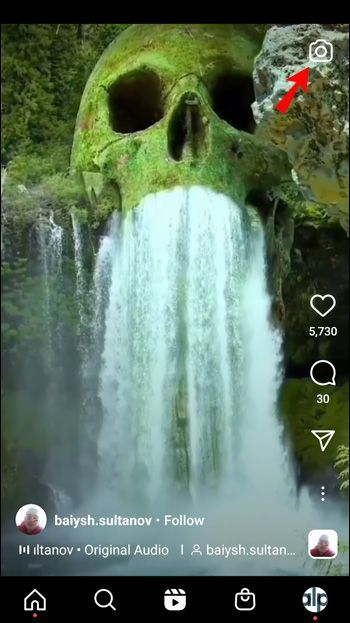
- अपने रील के प्रभाव और लंबाई का चयन करें। आप लंबाई के लिए तीन उपलब्ध विकल्पों में से चुन सकते हैं: 15, 30, या 60 सेकंड।

- अपनी रील रिकॉर्ड करने के लिए मूवी क्लिप आइकन को दबाकर रखें।
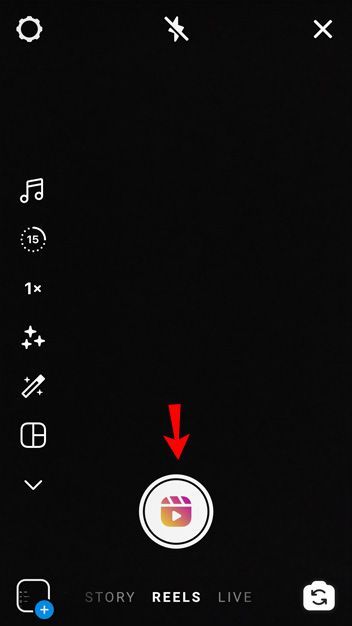
- पूर्वावलोकन टैप करें।

- अगला टैप करें।

- आप चाहें तो कैप्शन लिखें।
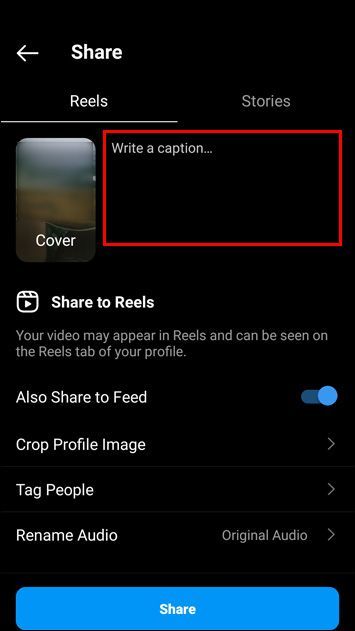
- साझा करें टैप करें।

कहानी अनुभाग तक पहुँच कर रील बनाने का एक और तरीका है:
- इंस्टाग्राम ऐप खोलें।

- मुख्य मेनू से दाईं ओर स्वाइप करें।
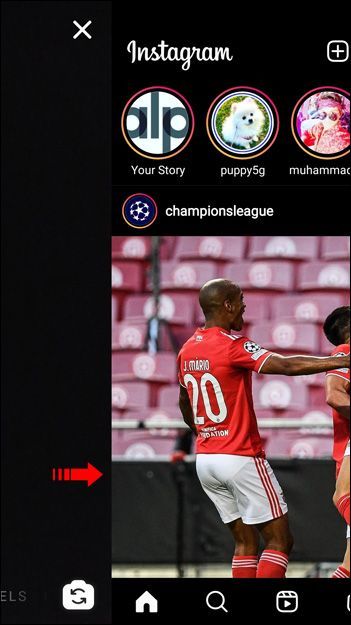
- निचले मेनू में रीलों पर टैप करें।
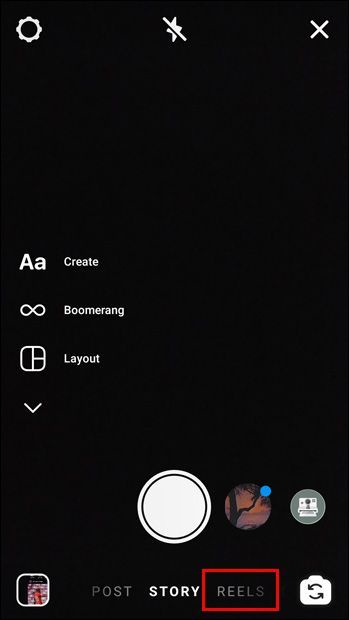
- प्रभाव और अपनी रील की लंबाई को अनुकूलित करें। आप लंबाई के लिए तीन उपलब्ध विकल्पों में से चुन सकते हैं: 15, 30, या 60 सेकंड।

- अपनी रील रिकॉर्ड करने के लिए मूवी क्लिप आइकन को टैप करके रखें।
- पूर्वावलोकन टैप करें।

- अगला टैप करें।

- आप चाहें तो कैप्शन लिखें।
- साझा करें टैप करें।

जब आप पहली बार अपनी रील साझा करते हैं, तो आपकी प्रोफ़ाइल पर एक अलग रील का टैब दिखाई देगा। जो लोग आपकी रील देखना चाहते हैं, वे उन सभी को देखने के लिए बस आइकन पर टैप कर सकते हैं।
अपनी प्रोफ़ाइल सेटिंग के आधार पर, आप रीलों को केवल अपने फ़ॉलोअर्स या संपूर्ण Instagram समुदाय के साथ साझा कर सकते हैं।
बिना ऑफिस के docx कैसे खोलें
यदि आपकी प्रोफ़ाइल निजी पर सेट है, तो आप रील को अपने फ़ीड में साझा करेंगे, और केवल आपके अनुयायी ही इसे देख पाएंगे। इस मामले में, यदि आपने अपनी रील में मूल ऑडियो का उपयोग किया है, तो आपके अनुयायी इसका उपयोग नहीं कर पाएंगे। साथ ही, आपके अनुयायी इसे उन लोगों के साथ साझा नहीं कर सकते जो आपका अनुसरण नहीं करते हैं। यद्यपि यह विकल्प आपकी गोपनीयता की रक्षा करता है और आपको यह तय करने की अनुमति देता है कि आपकी रीलों को कौन देख सकता है, यह आपको बड़ी संख्या में लोगों द्वारा खोजे जाने से रोकता है। यदि आप अपने अनुयायियों की संख्या बढ़ाने की कोशिश कर रहे हैं, तो आपको अपनी प्रोफ़ाइल को सार्वजनिक करने पर विचार करना चाहिए।
जब आपके पास एक सार्वजनिक खाता होता है, तो आप अपनी रील को एक्सप्लोर करने के लिए साझा कर सकते हैं, जहां Instagram समुदाय में कोई भी इसे देख सकता है। साथ ही, यदि आप चाहते हैं कि आपके अनुयायी इसे देखें तो आप इसे अपने फ़ीड पर साझा कर सकते हैं। यदि आपकी रील में गाने, प्रभाव या हैशटैग शामिल हैं, तो यह समर्पित पृष्ठों में दिखाई दे सकता है जब कोई उन पर क्लिक करता है।
भले ही आपका खाता निजी हो या सार्वजनिक, आपको यह तय करना होगा कि आप अपनी रील को कैसे साझा करना चाहते हैं। अगर आप इसे अपनी कहानी, करीबी दोस्तों, या सीधे संदेश के रूप में साझा करते हैं, तो रील 24 घंटों के बाद गायब हो जाएगी। इसके अलावा, यह आपकी प्रोफ़ाइल पर दिखाई नहीं देगा, और इसे एक्सप्लोर करने के लिए साझा नहीं किया जाएगा।
अधिक अनुयायियों के लिए अपना रास्ता रील करें
रील बनाना Instagram समुदाय के साथ छोटे, रोमांचक वीडियो साझा करने का एक शानदार तरीका है। आपकी सेटिंग के आधार पर, आप रीलों को केवल अपने फ़ॉलोअर्स या पूरे समुदाय के साथ साझा कर सकते हैं। किसी भी स्थिति में, Instagram रील की अधिकतम लंबाई 60 सेकंड है।
क्या आपने कभी इंस्टाग्राम रील्स बनाई हैं? क्या आप अक्सर अन्य ऐप्स पर सामग्री पुनः साझा करते हैं? नीचे टिप्पणी अनुभाग में हमें बताओ।